


/中文/

/中文/

/中文/

/中文/

/中文/

/中文/

/中文/

/中文/

/中文/

/中文/
 Todo清單v2.0.0官方版
Todo清單v2.0.0官方版 京東自動搶券v1.50免費版
京東自動搶券v1.50免費版 Everything官方版v1.4.1.998最新版
Everything官方版v1.4.1.998最新版 LOL英雄聯盟角色變大工具v1.0 綠色防封版
LOL英雄聯盟角色變大工具v1.0 綠色防封版 美圖秀秀64位最新版v6.4.2.0 官方版
美圖秀秀64位最新版v6.4.2.0 官方版 福昕pdf編輯器去水印綠色版(圖像處理) v9.2 最新版
福昕pdf編輯器去水印綠色版(圖像處理) v9.2 最新版 微軟必應詞典官方版(翻譯軟件) v3.5.4.1 綠色版
微軟必應詞典官方版(翻譯軟件) v3.5.4.1 綠色版 搜狗輸入法電腦最新版(輸入法) v9.3.0.2941 官方版
搜狗輸入法電腦最新版(輸入法) v9.3.0.2941 官方版 網易音樂(音樂) v2.5.5.197810 電腦版
網易音樂(音樂) v2.5.5.197810 電腦版  WPS Office 2019 電腦版(WPS Office ) 11.1.0.8919全能完整版
WPS Office 2019 電腦版(WPS Office ) 11.1.0.8919全能完整版VeryPDF Advanced PDF Page Cut是一款簡單實用的PDF頁麵剪切軟件,用戶能夠通過VeryPDF Advanced PDF Page Cut將PDF頁麵分成小塊,還可以手動設置水平或者垂直剪切標記,以不同的方式剪切不同的PDF頁麵,操作十分方便。
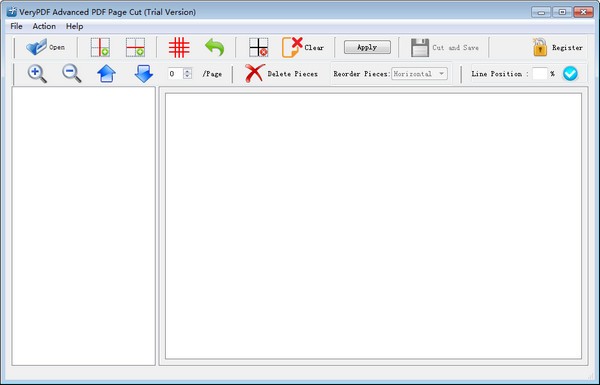
VeryPDF Advanced PDF Page Cut是專為在Windows或OS X係統中將PDF頁麵分成小塊而開發的。這個應用程序不僅能夠以不同的方式剪切不同的PDF頁麵,還可以將當前操作應用到特定的頁麵。該應用程序允許用戶根據需要手動繪製切割標記或生成切割標記表。當你需要斷開PDF頁麵時,它確實是一個節省時間的應用程序。
將選定的PDF頁麵切割成碎片。
在主界麵上預覽效果。
放大和縮小當前的PDF頁麵。
提供三種模式精確裁切PDF頁麵:自動模式、手動模式和微調模式。
支持頁麵範圍設置。
刪除選定的PDF頁麵。
從任何PDF頁麵提取任何部分。
移除或保留未切割的PDF頁麵。
以不同的方式裁剪每個PDF頁麵。
重新排列從每頁上剪下的部分。
1、刪除PDF邊距
PDF文件在尺寸上非常大,當在具有較小屏幕的一些便攜式設備上讀取時,會導致一些不便。PDF頁麵裁剪可以幫助您裁剪PDF文件並刪除每個頁麵的白色邊距,以便使用較小的屏幕在便攜式設備上閱讀PDF文件更加方便。
2、將PDF頁麵安裝到Android手機和iPad
借助PDF Page Crop的幫助,您可以修剪PDF文件中的白色邊距,將PDF頁麵安裝到iPad,iPhone或任何其他Android手機上。所以你可以在回家,旅行或任何地方享受閱讀。
將PDF頁麵分成小塊
VeryPDF Advanced PDF Page Cut不僅可以手動設置水平或垂直剪切標記,還可以指定一個帶有X行和Y列的剪切標記表。
跨平台平穩運行
VeryPDF Advanced PDF Page Cut能夠平穩運行視窗係統和蘋果OS X係統。這兩個係統上的操作是一樣的,也就是說如果你能掌握如何使用Windows版本,就可以自由使用Mac版本。
將當前頁麵中的操作應用到特定頁麵
VeryPDF Advanced PDF Page Cut支持在不同頁麵上進行不同的操作。對當前頁麵進行更改後,您可以將更改應用到PDF文檔的奇數、偶數或特定頁麵。
添加PDF文檔
將PDF文檔添加到應用程序中時,可以使用拖放操作或單擊“打開”按鈕打開文件選取器窗口以選擇PDF文檔。頁麵縮略圖將顯示在左側預覽麵板中,單擊任何縮略圖時,當前頁麵將顯示在中間麵板中。
用剪切標記中斷PDF頁
請參見圖1中的應用程序界麵。當需要將PDF頁麵拆分為多個部分時,可以單擊“繪製垂直線”和“繪製水平線”手動繪製剪切標記。也可以單擊“添加網格”按鈕,在彈出對話框中輸入行和列的編號,在當前頁中繪製剪切網格。此外,添加垂直或水平線後,還可以通過在“線位置”編輯框中更改其百分比來調整其準確位置。pdf文件將從左到右或從上到下訂購。通過按鈕放大、縮小、向上和向下,您可以更好地查看添加的PDF文檔。
刪除所選區域或頁麵
要刪除已剪切的PDF文件,請單擊“刪除文件”按鈕,按鈕將變為“退出刪除”。請參見圖2。您可以選擇任何切割件,所選件上將出現一個大的X標記。然後,請單擊“應用”按鈕,在“輸出”對話框中,可以選擇要應用當前操作的頁麵,如所有頁麵、偶數頁、奇數頁或特定頁麵。單擊“確定”按鈕後,將刪除所有選中的件,並重新排序所有保留件。刪除PDF頁麵時,請不要將當前頁麵拆分為小塊,單擊“刪除塊”按鈕選擇整個頁麵,單擊“應用”按鈕將當前操作應用於當前頁麵。如果不想將當前操作應用於其他頁麵,可以使用相同的方法在其他PDF頁麵中進行其他更改。
剪切並保存
最後,請點擊“剪切並保存”按鈕,打開保存窗口,選擇輸出位置,編輯新創建的PDF文檔的文件名。
所有步驟在Windows和Mac OS X係統中都可用。因此,如果您能夠熟練地在一個係統中使用verypdf高級PDF頁麵剪切,那麼您將能夠在另一個係統中掌握它。

 雲轉碼50年授權版(無限複製) v3.1.13 特別版文件處理
/ 40M
雲轉碼50年授權版(無限複製) v3.1.13 特別版文件處理
/ 40M
 GCFScape最新版(文件編輯器) v1.8.6 電腦版文件處理
/ 498K
GCFScape最新版(文件編輯器) v1.8.6 電腦版文件處理
/ 498K
 noteexpress注冊機(含注冊碼) v2.9 可用版文件處理
/ 35M
noteexpress注冊機(含注冊碼) v2.9 可用版文件處理
/ 35M
 focusky中文版綠色版(附focusky注冊機碼) v3.8 免費修改版文件處理
/ 63M
focusky中文版綠色版(附focusky注冊機碼) v3.8 免費修改版文件處理
/ 63M
 大勢至電腦文件防泄密係統已注冊版v10.3 免費版文件處理
/ 8M
大勢至電腦文件防泄密係統已注冊版v10.3 免費版文件處理
/ 8M
 空白五線譜打印版(無譜號) A4紙打印版文件處理
/ 4K
空白五線譜打印版(無譜號) A4紙打印版文件處理
/ 4K
 文電通pdf套裝版4免激活版v2018 免費版文件處理
/ 267M
文電通pdf套裝版4免激活版v2018 免費版文件處理
/ 267M
 noteexpress3.2完美版(noteexpress3.2注冊機) PC最新版文件處理
/ 72M
noteexpress3.2完美版(noteexpress3.2注冊機) PC最新版文件處理
/ 72M
 db文件查看器(db文件查看軟件) 免費版文件處理
/ 7K
db文件查看器(db文件查看軟件) 免費版文件處理
/ 7K
 洗稿神器最新版(自動生成偽原創) v1.0 正式版文件處理
/ 3M
洗稿神器最新版(自動生成偽原創) v1.0 正式版文件處理
/ 3M
 雲轉碼50年授權版(無限複製) v3.1.13 特別版文件處理
/ 40M
雲轉碼50年授權版(無限複製) v3.1.13 特別版文件處理
/ 40M
 GCFScape最新版(文件編輯器) v1.8.6 電腦版文件處理
/ 498K
GCFScape最新版(文件編輯器) v1.8.6 電腦版文件處理
/ 498K
 noteexpress注冊機(含注冊碼) v2.9 可用版文件處理
/ 35M
noteexpress注冊機(含注冊碼) v2.9 可用版文件處理
/ 35M
 focusky中文版綠色版(附focusky注冊機碼) v3.8 免費修改版文件處理
/ 63M
focusky中文版綠色版(附focusky注冊機碼) v3.8 免費修改版文件處理
/ 63M
 大勢至電腦文件防泄密係統已注冊版v10.3 免費版文件處理
/ 8M
大勢至電腦文件防泄密係統已注冊版v10.3 免費版文件處理
/ 8M
 空白五線譜打印版(無譜號) A4紙打印版文件處理
/ 4K
空白五線譜打印版(無譜號) A4紙打印版文件處理
/ 4K
 文電通pdf套裝版4免激活版v2018 免費版文件處理
/ 267M
文電通pdf套裝版4免激活版v2018 免費版文件處理
/ 267M
 noteexpress3.2完美版(noteexpress3.2注冊機) PC最新版文件處理
/ 72M
noteexpress3.2完美版(noteexpress3.2注冊機) PC最新版文件處理
/ 72M
 db文件查看器(db文件查看軟件) 免費版文件處理
/ 7K
db文件查看器(db文件查看軟件) 免費版文件處理
/ 7K
 洗稿神器最新版(自動生成偽原創) v1.0 正式版文件處理
/ 3M
洗稿神器最新版(自動生成偽原創) v1.0 正式版文件處理
/ 3M